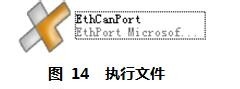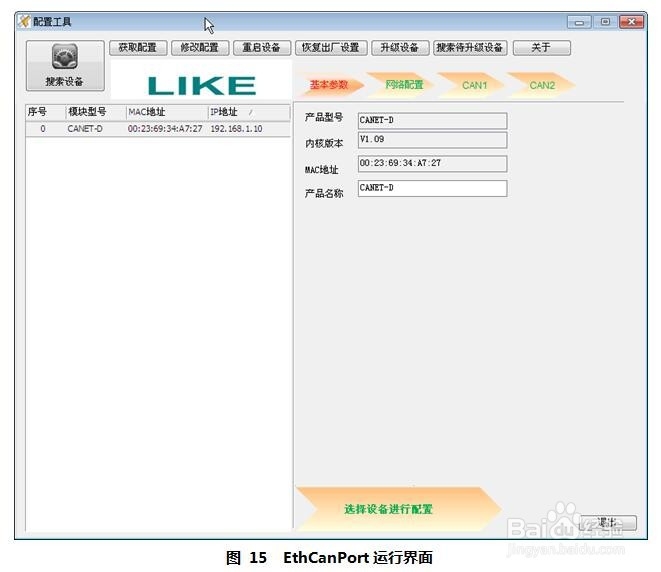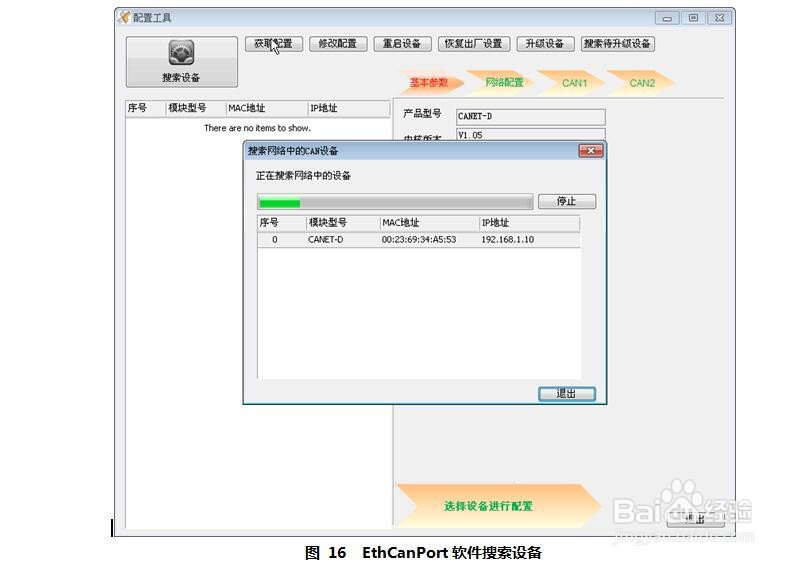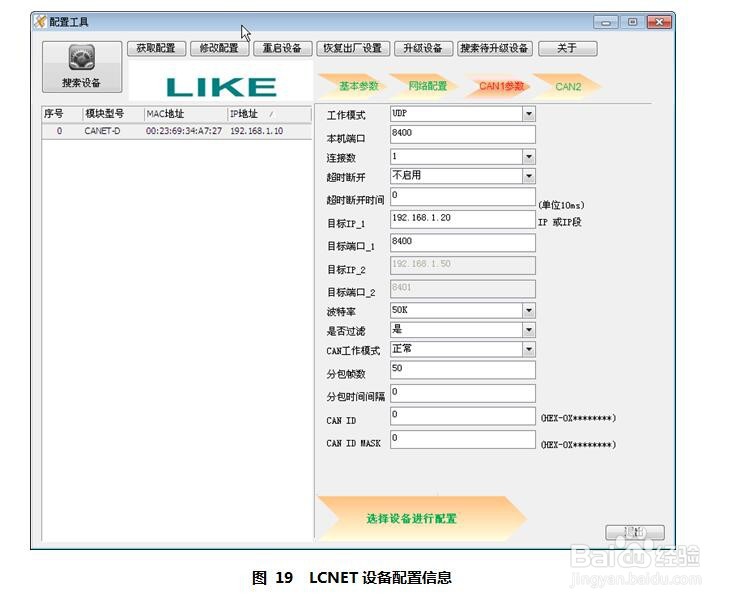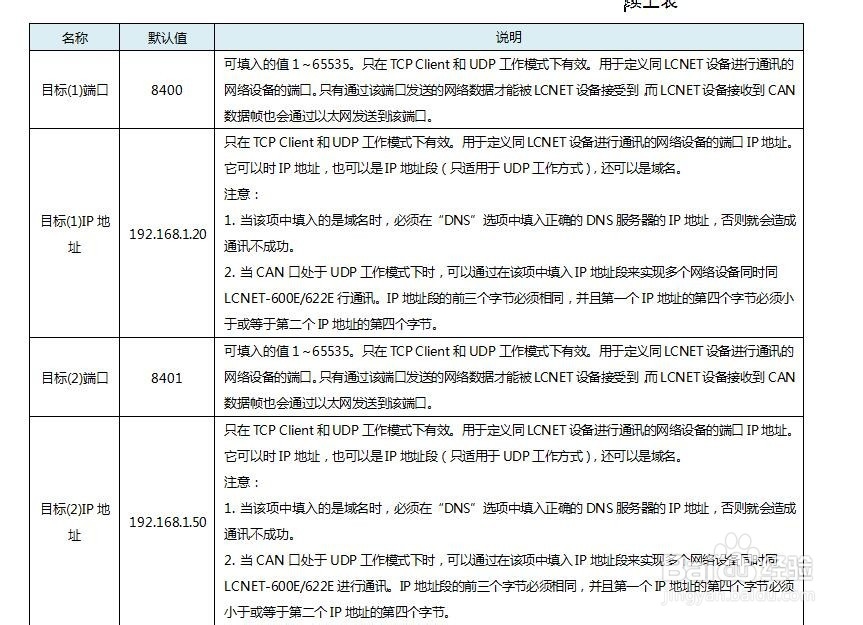1、安装配置软件首先把配饷掘迹棂套光盘放入CD-ROM,打开光盘,将EthCanPort配置软件文件夹拷贝到本地PC中,因为EthCanPort配置软件是绿侣忒簿红色软件,所以无需安装,直接点击如图 14所示的EthCanPort执行文件即可。
2、获取设备配置信息运行EthCanPort软件出现如图 15所示界面
3、点击工具栏中的“搜索豹肉钕舞设备”按钮,EthCanPort配置软件开始搜索连接到PC机上的LCNET设备,如图 16所示。在搜索窗口中,我们可以看到搜索到的设备,及对应的MAC地址和IP地址。搜索窗口在15秒后自动关闭,用户也可以点击【退出】按钮让它关闭。
4、搜索完成后,被搜索到的设备将出现在EthCanPort软件的设备列表中,如图 17所示。
5、双击设备列表中的设备项;或选定设备项后,单击工具栏中的“获取配置”按钮,出现如图 18所示“获取设备信息”对话框。
6、当“获取设备信息”对话框消失以后,用户就可以看到如图 19所示的LCNET设备配置信息,设备配置信息分为基本参数、网络配置、CAN1参数和CAN2参数四项,用户可以选中查看或修改。
7、修改设备配置信息使用EthCa艘绒庳焰nPort软件修改LCNET设备配置信息时需要设备配置密码(默认值为“123456”),用户根据亟冁雇乏需要修改设备配置信息后,单击工具栏中的“修改配置”按钮,则弹出密码输入对话框,在对话框中输入正确密码后即可完成设备配置信息修改。LCNET-600E/622E 设备的默认设置及说明如表 5所示。
8、CAN2的各项参数除目标IP和目标端口以外,其它参数的默认值同CAN1完全相同;CAN2各项参数的含义同CAN1各项参数的含义也完全相同,在这里就不再用表格一一列出了,注:LCNET-600E只有CAN1(即CAN)通道。